Minecraft की गहराई में एक हताश कदम: पहला खाता पंजीकरण
कई वर्षों के बाद भी, Minecraft सैंडबॉक्स गेम के बीच पैक का नेतृत्व करना जारी रखता है, अंतहीन यात्रा, गतिशील विश्व पीढ़ी और मजबूत मल्टीप्लेयर मोड की पेशकश करता है जो असीम रचनात्मकता को बढ़ावा देता है। आइए इस प्रतिष्ठित खेल में अपने साहसिक कार्य को शुरू करने के लिए शुरुआती चरणों में गोता लगाएँ।
विषयसूची
- एक Minecraft खाता बनाना
- अपनी यात्रा कैसे शुरू करें
- पीसी (विंडोज, मैकओएस, लिनक्स)
- Xbox और PlayStation
- मोबाइल डिवाइस (iOS, Android)
- Minecraft से कैसे बाहर निकलें
एक Minecraft खाता बनाना
अपनी Minecraft यात्रा को शुरू करने के लिए, आपको पहले एक Microsoft खाता बनाने की आवश्यकता होगी, जो खेल में लॉग इन करने के लिए आवश्यक है। आधिकारिक Minecraft वेबसाइट पर जाएं, और ऊपरी दाएं कोने में "साइन इन" बटन का पता लगाएं। प्राधिकरण विंडो खोलने के लिए इसे क्लिक करें, और एक नया खाता बनाने का विकल्प चुनें।
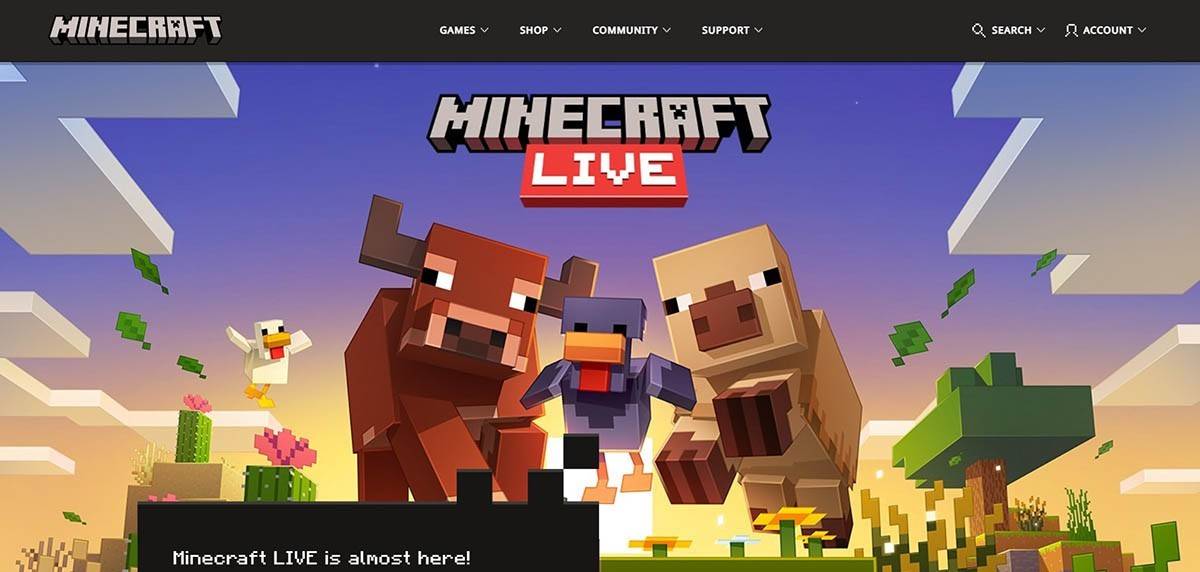 चित्र: minecraft.net
चित्र: minecraft.net
अपना ईमेल पता दर्ज करें और अपने Minecraft खाते के लिए एक मजबूत पासवर्ड तैयार करें। एक अद्वितीय उपयोगकर्ता नाम चुनें; यदि यह पहले से ही लिया गया है, तो सिस्टम आपको एक विकल्प खोजने में मदद करेगा।
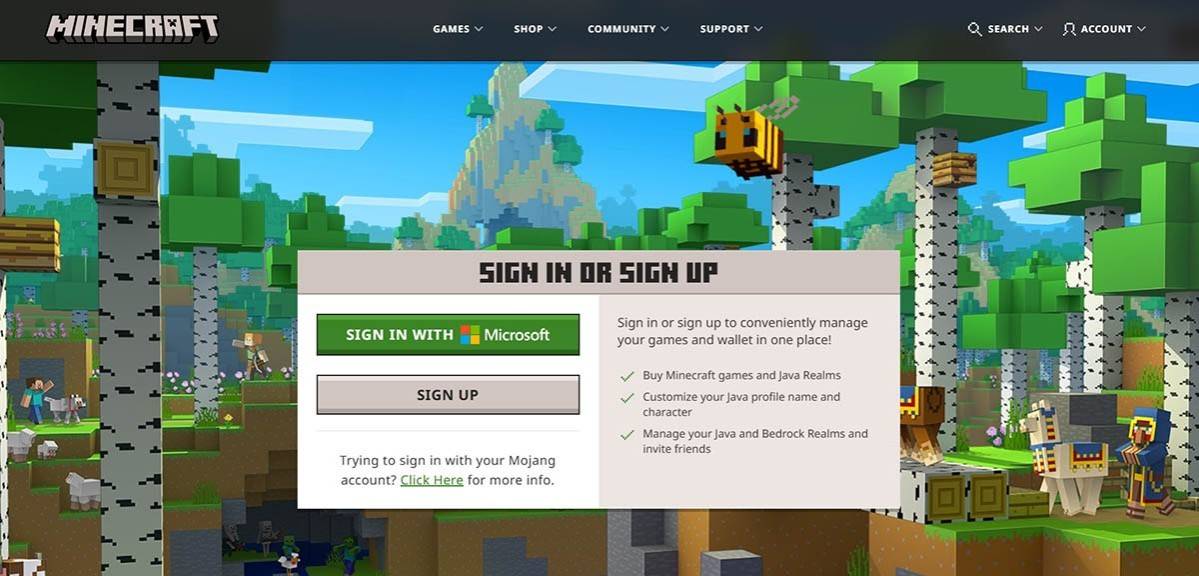 चित्र: minecraft.net
चित्र: minecraft.net
अपना खाता सेट करने के बाद, आपके पास भेजे गए कोड को दर्ज करके अपने ईमेल को सत्यापित करें। यदि ईमेल तुरंत नहीं आता है, तो अपने "स्पैम" फ़ोल्डर की जांच करें। एक बार सत्यापित होने के बाद, आपकी प्रोफ़ाइल आपके Microsoft खाते से जुड़ी होगी, जिससे आप गेम खरीद सकते हैं यदि आप पहले से ही नहीं हैं। वेबसाइट पर स्टोर पर नेविगेट करें, अपने पसंदीदा संस्करण का चयन करें, और अपनी खरीदारी को पूरा करने के लिए संकेतों का पालन करें।
अपनी यात्रा कैसे शुरू करें
पीसी (विंडोज, मैकओएस, लिनक्स)
पीसी खिलाड़ियों के लिए, Minecraft दो संस्करणों में आता है: जावा संस्करण और बेडरॉक संस्करण। जावा संस्करण विंडोज, मैकओएस और लिनक्स के साथ संगत है और इसे आधिकारिक Minecraft वेबसाइट से डाउनलोड किया जा सकता है। लॉन्चर स्थापित करने के बाद, अपने Microsoft या Mojang खाते के साथ लॉग इन करें और अपना गेम संस्करण चुनें।
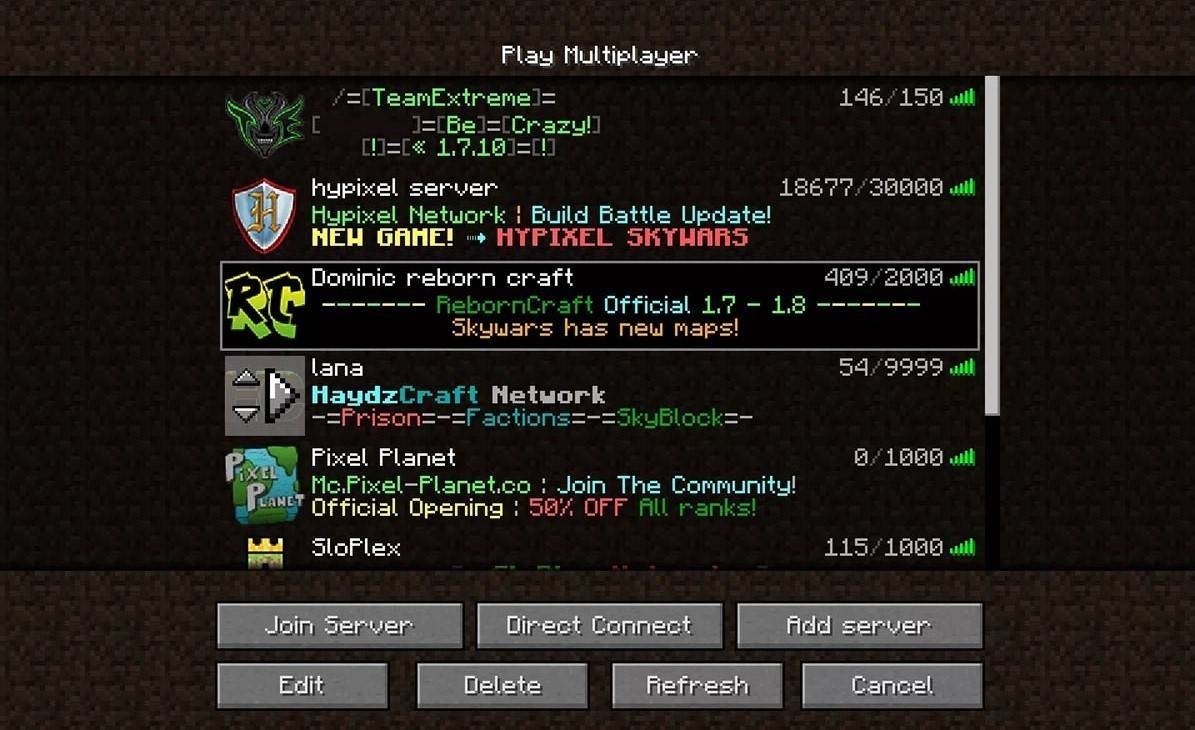 चित्र: aiophotoz.com
चित्र: aiophotoz.com
आपके पहले लॉन्च पर, आपको अपने Microsoft खाता क्रेडेंशियल्स के साथ लॉग इन करने के लिए प्रेरित किया जाएगा। यदि आप एकल खेल रहे हैं, तो "नई दुनिया बनाएँ" पर क्लिक करें और अपने गेम मोड का चयन करें: एक क्लासिक चुनौती के लिए "उत्तरजीविता" या असीम संसाधनों के लिए "रचनात्मक"।
मल्टीप्लेयर के लिए, मुख्य मेनू में "प्ले" अनुभाग पर नेविगेट करें, फिर "सर्वर" टैब पर। आप एक सार्वजनिक सर्वर में शामिल हो सकते हैं या आमंत्रित होने पर एक निजी सर्वर का आईपी पता दर्ज कर सकते हैं। एक ही दुनिया में दोस्तों के साथ खेलने के लिए, एक दुनिया बनाएं या लोड करें, फिर सेटिंग्स में मल्टीप्लेयर को सक्षम करें।
Xbox और PlayStation
Xbox कंसोल (Xbox 360, Xbox One, Xbox Series X/S) पर, Microsoft स्टोर से Minecraft डाउनलोड करें। अपने कंसोल की होम स्क्रीन से गेम लॉन्च करें और अपनी उपलब्धियों और खरीदारी को सिंक करने के लिए अपने Microsoft खाते के साथ लॉग इन करें।
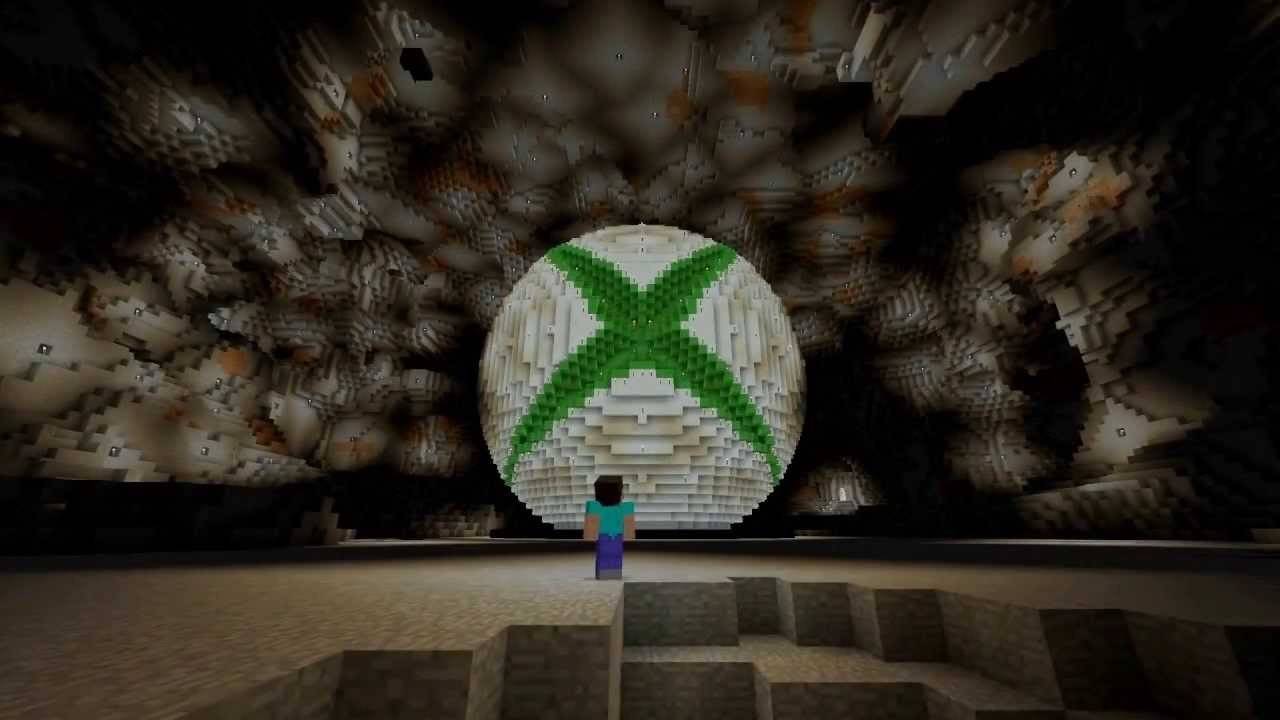 चित्र: youtube.com
चित्र: youtube.com
PlayStation उपयोगकर्ता (PS3, PS4, PS5) PlayStation स्टोर से Minecraft खरीद और डाउनलोड कर सकते हैं। होम स्क्रीन से गेम लॉन्च करें और क्रॉस-प्लेटफॉर्म प्ले को सक्षम करने के लिए अपने Microsoft खाते के साथ लॉग इन करें।
मोबाइल डिवाइस (iOS, Android)
Minecraft IOS पर App Store के माध्यम से और Android पर Google Play के माध्यम से उपलब्ध है। स्थापना के बाद, क्रॉस-प्लेटफॉर्म प्ले का उपयोग करने के लिए अपने Microsoft खाते के साथ लॉग इन करें।
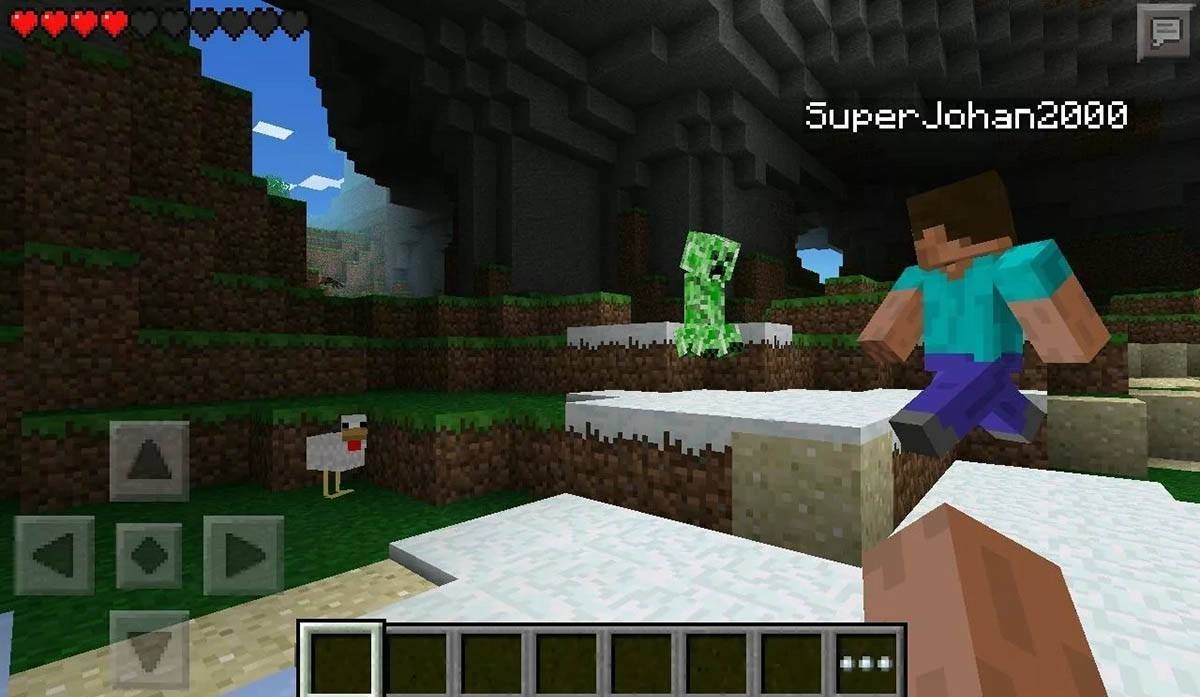 चित्र: storage.googleapis.com
चित्र: storage.googleapis.com
ध्यान दें कि बेडरॉक संस्करण सभी उल्लेखित उपकरणों में क्रॉस-प्लेटफ़ॉर्म प्ले का समर्थन करता है, जिससे सहज मल्टीप्लेयर अनुभवों की अनुमति मिलती है। जावा संस्करण, हालांकि, पीसी तक सीमित है और क्रॉस-प्लेटफॉर्म प्ले का समर्थन नहीं करता है।
Minecraft से कैसे बाहर निकलें
Minecraft से बाहर निकलना प्लेटफ़ॉर्म पर सीधा है। पीसी पर, गेम मेनू तक पहुंचने के लिए ईएससी कुंजी दबाएं, फिर मुख्य मेनू में लौटने के लिए "सहेजें और छोड़ें" पर क्लिक करें। पूरी तरह से बाहर निकलने के लिए कार्यक्रम को बंद करें।
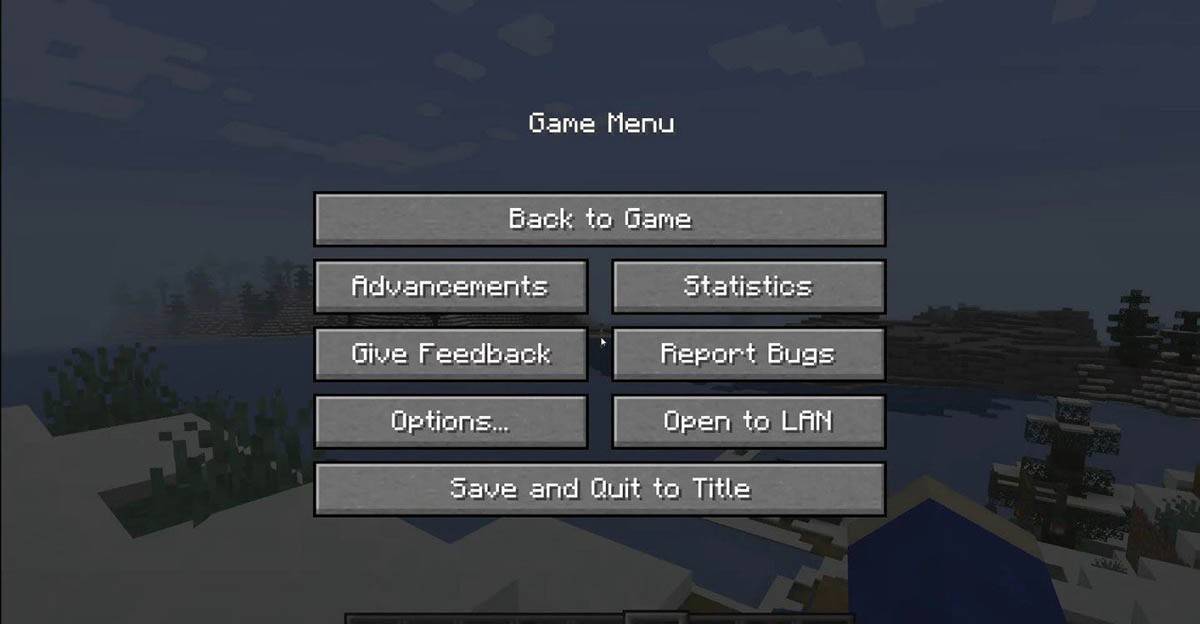 चित्र: tlauncher.org
चित्र: tlauncher.org
कंसोल पर, मेनू को खोलने के लिए गेमपैड के पॉज़ बटन का उपयोग करें, "सेव एंड क्विट" का चयन करें, और फिर गेम को हाइलाइट करने और बाहर निकलने के लिए कंसोल के "होम" बटन का उपयोग करें।
मोबाइल उपकरणों के लिए, "सेव एंड क्विट" विकल्प गेम मेनू में है। ऐप को पूरी तरह से बंद करने के लिए, अपने डिवाइस के सिस्टम मेनू का उपयोग करें: रनिंग ऐप्स को बंद करने के लिए एंड्रॉइड पर स्वाइप करें, या आईओएस पर "होम" बटन को डबल-प्रेस करें और ऐप को बंद करने के लिए स्वाइप करें।
अब जब आप मूल बातें से लैस हैं, तो हम आपको माइनक्राफ्ट की ब्लॉकी दुनिया में अंतहीन मजेदार और रोमांचक खोजों की कामना करते हैं, चाहे आप एकल खेल रहे हों या विभिन्न प्लेटफार्मों में दोस्तों के साथ।










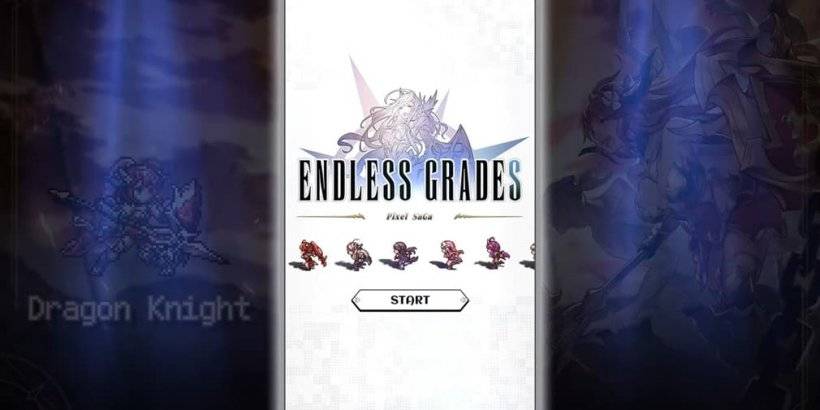











![FurrHouse [Ch. 3]](https://images.dshu.net/uploads/30/1719555089667e54115d59f.jpg)






